2017年08月10日
ハッセルブラッド「X1D-50c」と富士フイルム「GFX 50S」のハイエンドデジタルカメラ。最後に感度と使用レンズ、ソフトウェアを比較してみた。
実用レベルの範囲なら画質と感度の差はない
スペックを比べてみるとCMOSセンサーのサイズは同じですが、画素数が微妙に異なります。どうやらベースのセンサーは、ハッセルブラッド、富士フイルム、PHASEONE、PENTAXで同じようです。それぞれ、各社専用仕様にカスタマイズされているのかもしれません。ベース感度は、ISO100となっていて2機種ともこの感度がベスト。この感度では画質の違いは見つけられませんが、「X1D-50c」のRawデータが16bit。「GFX 50S」のRawデータが14bitですから大きくレタッチ補正すると差が出るかもしれません。
高感度は「X1D-50c」がISO25600、「GFX 50S」がISO12800となっています。デジタルによるノイズリダクションを比較しても意味がないので、共にISO12800で撮影したものをLightroomのノイズリダクションをOFFにして現像しました。やはり少しでも新しい方が良い結果です。ただし、中判カメラでここまでの高感度を使用するのは現実的ではありません。ノイズリダクションは階調とシャープネスと引き換えですから、きれいにノイズが消えていても劣化は避けられません。高画質を求めて中判デジタルカメラを使用するのであれば最高画質であるISO100が標準になります。

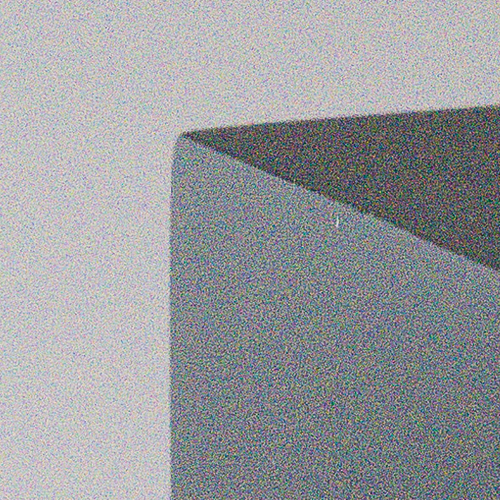
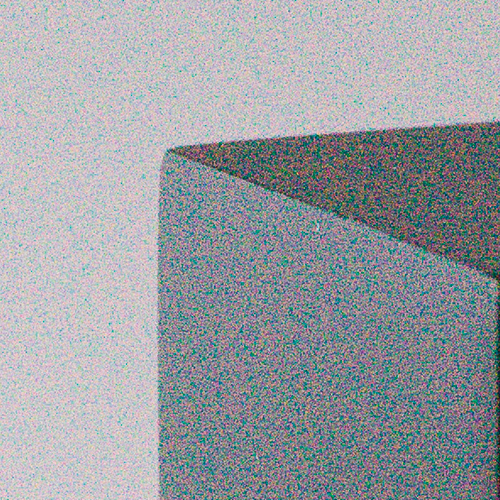
レンズラインナップは今後に期待
「X1D-50c」用のレンズは、Xシステムです。現在は、XCDシリーズの、30mm/f3.5、45mm/f3.5、90mm/f3.2、120mm/f3.5マクロの4本を用意しています。標準となる60~65mmのレンズがありませんが、いずれリリースされるでしょう。システムとしては、まだ充分と言えるラインナップではありませんが、XHレンズアダプターを使うことで「H6D」用で24mmから300mmまでのHC/HCDの12本のレンズが全てとマクロコンバーター、3種類のエクステンションチューブを使用できるのが強みです。
「GFX 50S」のレンズは、Gマウントというシリーズです。23mm/f4、63mm/f2.8、110mm/f2、120mmF/f4マクロ、4本の単焦点レンズと32-64mm/f4のズームレンズ計5本のラインナップです。こちらもHマウントアダプターGを使用することで「GX 645 AF」用のレンズ12本と1.7Xコンバーターが使用できます。
いずれのシステムも他の自社レンズで対応していますが、新規ユーザーにとっては将来性を考えると投資しづらい部分です。普及が一番のポイントですができるだけ早めに充実させて欲しいところです。

「GF63mm F2.8 R WR」(写真左)
「GF23mm F4 R LM WR」
「GF32-64mm F4 R LM WR」
「GF110mm F2 R LM WR」
「GF120mm F4 R LM OIS WR Macro」
「XCD 3,5/45 MM」(写真右)
「XCD 3,5/30 MM」
「XCD 3,2/90 MM」
「XCD 3,5/120 MM MACRO」
両極端なメニュー画面の仕様
使用感のところでも触れましたが、「X1D-50c」はRaw撮影をメインとしています。なので、撮影後に変更できる設定のメニューはカメラに用意されておらず、シンプルな構成になっています。画像に対する設定はホワイトバランスと感度設定くらいしかありません。



直感的な操作で気軽に撮影に臨めるが、自由度は低い。
対して、「GFX 50S」のメニューは設定するのが難しいくらいの膨大な項目が並びます。これは、撮影後にRawに対して行なう調整をカメラ設定だけで行ない、Jpegで完結できるようになっているためです。Jpegのアスペクトレシオだけで7種類、富士フイルム独特のフィルムシミュレーションは15タイプあります。画像のトリミングやリサイズは再生メニューでできます。これらは「パソコンが得意ではない」とか「できればパソコンは触りたくない」というユーザーに向けているのではないでしょうか。富士フイルムでは、Rawデータはカメラ内現像を推奨していて純正Raw現像ソフトは提供していません。パソコンでのRaw現像には、「RAW FILE CONVERTER EX 2.0 powered by SILKYPIX」をバンドルしています。これは富士フイルムのRawデータにのみ対応したバージョンです。
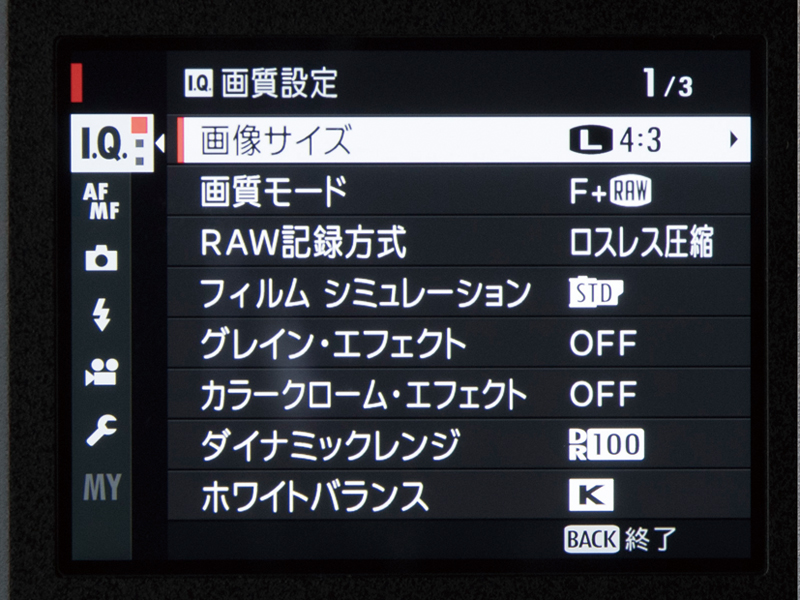
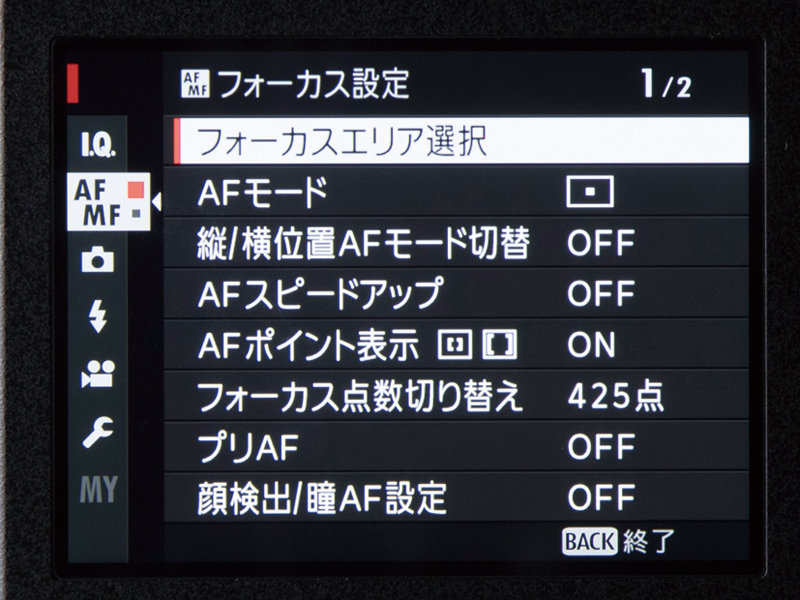
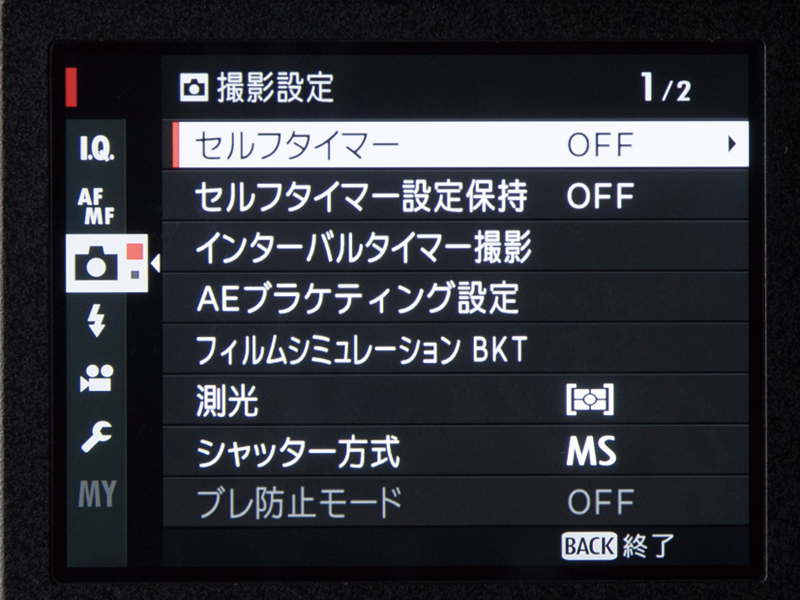

ソフトウェアの使い勝手
どちらのカメラを使っても撮影時は基本的な設定だけでテザー撮影を行ない、ソフトで調整するのが一般的だと思いますが、みなさんはいかがでしょう。
ハッセルブラッドのソフトウェアは「Phocus」(Mac、Windows)一本でテザー撮影から調整そして現像まで行なえます。パソコンからのコントロールやライブビューもこのソフトで可能です。以前のソフトウェアと比較するとずいぶんと使いやすくなりました。ハッセルブラッドでは「Lightroom」も推奨ソフトになっていて、「Lightroom」でテザー撮影を可能にするための「Hasselblad Tether Plugin」を無償で提供しています。
富士フイルムのテザーには、3種類のソフトが選べます。単に転送するだけの「FUJIFILMX Acquire」。カメラのコントロールやパソコン上でのライブビューまで可能な「HS-V5」(別売。Windowsのみ)。Lightroomに「HS-V5」と同じ機能を提供する「Tether Shooting Plugin PRO for Adobe® Photoshop® Lightroom」(別売。Mac、Windows)です。「HS-V5」と「Lightroom」プラグインは、機能がほぼ変わらないのでRaw撮影であれば「Tether Shooting Plugin PRO」が良いでしょう。
両機種とも新鋭機らしくWi-Fi機能を搭載。それぞれ「Phocus Mobile」(iOSのみ)、「FUJIFILM Camera Remote」(iOS・Android)を使用してスマートフォンやタブレットでカメラコントロールや撮影、撮影画像の閲覧ができるようになっています。テザー撮影ができないときの画像確認には便利です。
※この記事はコマーシャル・フォト2017年7月号から転載しています。

BOCO塚本 BOCO Tsukamoto
1961年生まれ。1994年フリーランス、2004年ニューヨークSOHOにてART GALA出展、2007年個展「融和」、ほかグループ展、執筆多数。公益社団法人日本広告写真家協会(APA)理事、京都光華女子大学非常勤講師。
- Aputure新型ライト amaran Sシリーズ & PTシリーズを検証する|vol.2
- Aputure新型ライト amaran Sシリーズ & PTシリーズを検証する
- ColorEdgeはアーティストにとっての眼。なくてはならない大事な道具 TELYUKA × 小島勉
- EIZO CG2700Xの魅力を語る 小島 勉 × 佐藤かな子
- ColorEdge CGシリーズ、27型初の4K対応モデル「CG2700X」をプリント制作の視点から検証する
- 【intel CPU review】なぜフォートンはインテル製プロセッサー搭載PCを使うのか?
- 【解析特集】SIGMA fp / fp L
- 写真・映像編集に最適なクリエイター向けのデスクトップパソコン「raytrek ZF 東京カメラ部10選 別所隆弘監修モデル」
- 最短1/80,000秒の閃光時間を誇るストロボジェネレーター Profoto Pro-11 × YUMIKO INOUE
- 撮影ワークフローを向上させるプロ向けスマートフォン ソニー Xperia PRO
- ライカ SL2-S|写真・映像、2つの世界を1台で写し撮る
- 省スペース・高コスパのフォトグラファー向けPC エプソン Endeavor SG100E
- 【解析特集】Profoto A10 & OCFアダプター
- A3ノビに対応した小型インクジェットプリンター Canon PRO-G1/PRO-S1
- 【新製品インプレッション】ソニー α7S Ⅲ × YUMIKO INOUE
- 【撮影レポート】八木 淳が使うソニーα7R IV
- 【解析特集】出力が2倍にアップしたバッテリー搭載型ストロボ「Profoto B10 Plus」
- FUJIFILM GFX100 「1億画素が描き出す世界」
- 【解析特集】1億200万画素のラージフォーマットセンサー搭載 FUJIFILM GFX100
- 【撮影レポート】SONY α9の秒20コマ連写でハイクオリティ動画を撮影する
- 【解析特集】SONYαシリーズ大型アップデート検証
- 【解析特集】プロフェッショナル向けフルサイズミラーレス一眼 Panasonic LUMIX S1 & S1R
- 【解析特集】世界最小のコードレスオフカメラ・フラッシュ Profoto B10 AirTTL
- 【特集】最新ミラーレスを検証する③ FUJI FILM X-T3 / GFX 50R
- 【特集】最新ミラーレスを検証する② Nikon Z 6 / Z 7
- 【特集】最新ミラーレスを検証する① Canon EOS R
- 業界トップクラスのスピードと耐久性を誇る「インテル® Optane™ SSD 905P シリーズ」をクリエイティブの現場で徹底検証
- 現地に行かずにロケハンもできる MatterportのVR撮影&3Dモデリング制作の現場
- 【解析特集】マクロ撮影にも対応した3本のティルト・シフトレンズ「Canon TS-E レンズ」
- 【解析特集】高解像度・高速連写を両立させたオールマイティなフラグシップ機 SONY α7R lll ②
- 【解析特集】高解像度・高速連写を両立させたオールマイティなフラグシップ機 SONY α7R lll ①
- 画素数、高感度性能、連写性能のすべてが進化したNIKON D850
- Panasonic LUMIX GH5Sの動画性能を検証する②
- Panasonic LUMIX GH5Sの動画性能を検証する①
- Panasonic LUMIX GH5S ファーストインプレッション / コマーシャル・フォト4月号
- iMac Proの動画/静止画処理能力をプロがテスト
- 全域でF2.8を実現した3本のズームレンズ SONY G MASTER LENS
- 【解析特集】世界最小のスタジオライトの実力と活用法 Profoto A1 AirTTL
- 新型 iPad Pro とレタッチアプリ「Affinity Photo」を使い、モバイルで本格的な画像編集とプリント作りを行う【後編】
- 新型 iPad Pro とレタッチアプリ「Affinity Photo」を使い、モバイルで本格的な画像編集とプリント作りを行う【前編】
- オリンパス・ミラーレス一眼による物撮りの可能性
- 【解析特集】ロケ撮影最強のモノブロックストロボ Profoto B1X 500 AirTTL③
- 【解析特集】ロケ撮影最強のモノブロックストロボ Profoto B1X 500 AirTTL②
- 【解析特集】ロケ撮影最強のモノブロックストロボ Profoto B1X 500 AirTTL①
- 【解析特集】フルサイズミラーレス一眼の最先端「SONY α9」で撮る③
- 【解析特集】フルサイズミラーレス一眼の最先端「SONY α9」で撮る②
- 【解析特集】フルサイズミラーレス一眼の最先端「SONY α9」で撮る①
- 中判ミラーレスカメラ「GFX 50S」&「X1D-50c」の実力を徹底解析! ③
- 中判ミラーレスカメラ「GFX 50S」&「X1D-50c」の実力を徹底解析! ②
- 中判ミラーレスカメラ「GFX 50S」&「X1D-50c」の実力を徹底解析! ①
- SIGMA & FUJI FILM コンパクトで高画質シネレンズで広がる映像表現 ③
- SIGMA & FUJI FILM コンパクトで高画質シネレンズで広がる映像表現 ②
- SIGMA & FUJI FILM コンパクトで高画質シネレンズで広がる映像表現 ①
- 中判サイズのイメージセンサーを搭載したハイエンドミラーレスの実力を検証 FUJIFILM GFX 50S
- 中村成一が語るFUJIFILM GFX 50Sの魅力
- ワコムの新世代ペンタブレット「Wacom Intuos Pro」を試す
- 【取材レポート】ソニー SDカード業務用モデルってどうなの?
- 広角歪みとレンズの歪曲を自動で補正できるLensTRUEが近代インターナショナルよりリリース










